WinXP电脑脱机状态怎么解除
电脑使用久了总是会出现各种各样的问题,最常见就是脱机状态了,不少用户反映说经常遇到WinXP电脑处于脱机状态,但是又不知道怎么解除,那么WinXP电脑脱机状态怎么解除呢?不懂的朋友赶紧看看小编整理的WinXP电脑脱机状态解除方法吧!
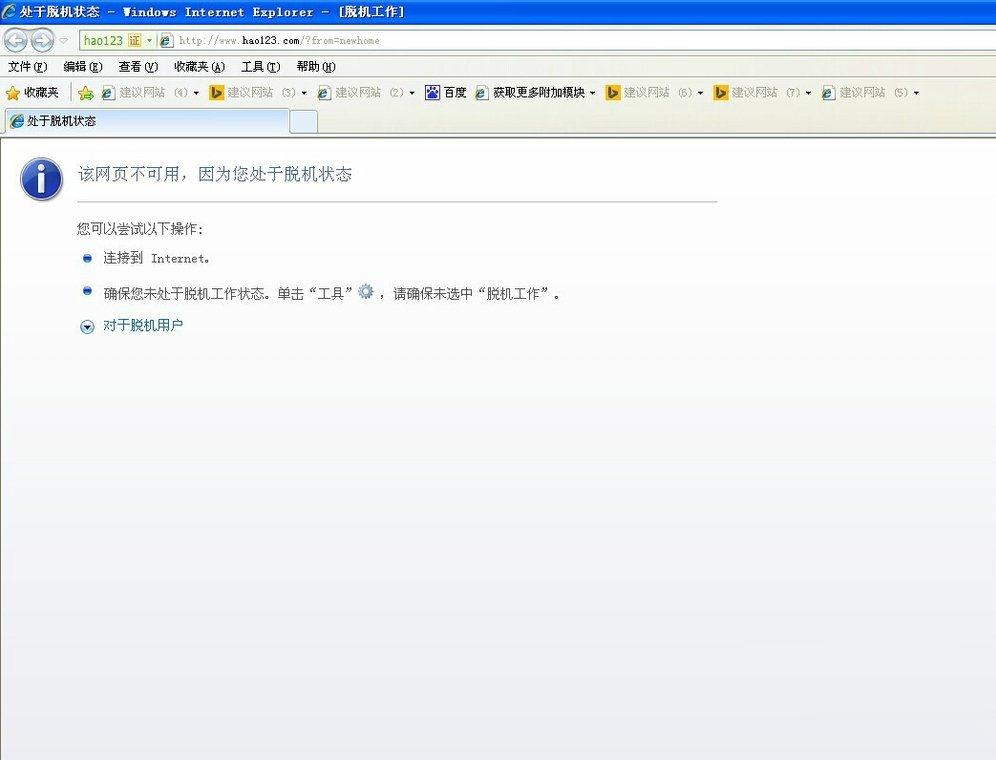
方法/步骤:
1、打开电脑,进入到我们的电脑桌面。

2、以IE浏览器为例,其他浏览器也是一样的操作方法。
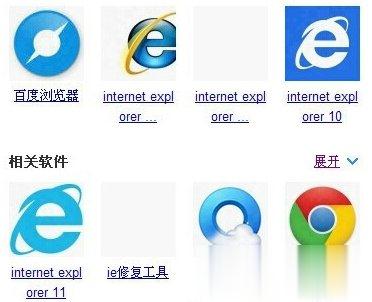
3、在电脑桌面或者在程序上找到并打IE浏览器。

4、打开浏览器后发现出现网页打不开,处于脱机状态。

5、这时我们在浏览器的顶部导航中找到“文件”选项。
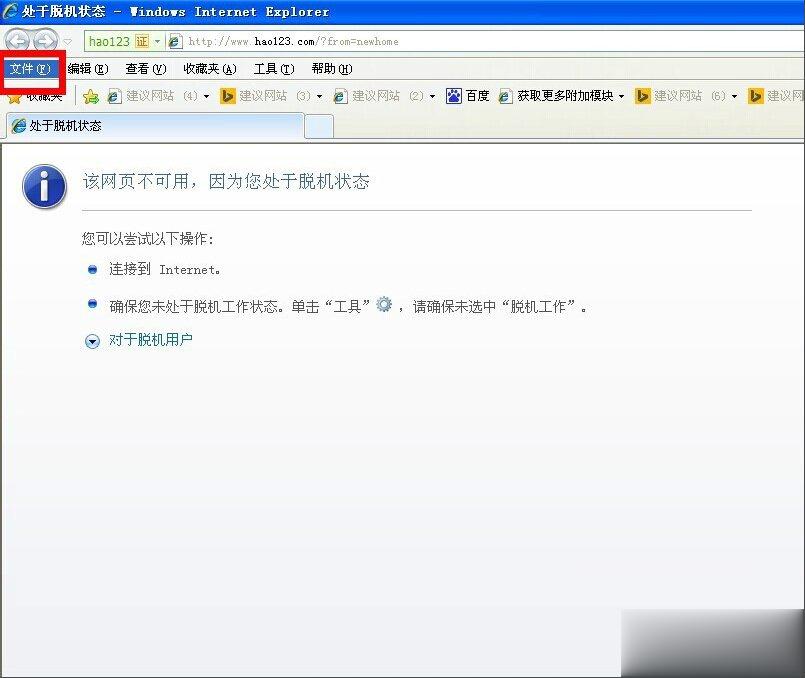
6、找到文件选项后,点击打开它,弹出下拉列表。

7、接着,我们会发现,在文件下拉列表中,可以看到“脱机工作”选项前面有一个√,这里我们只要把它取消即可。
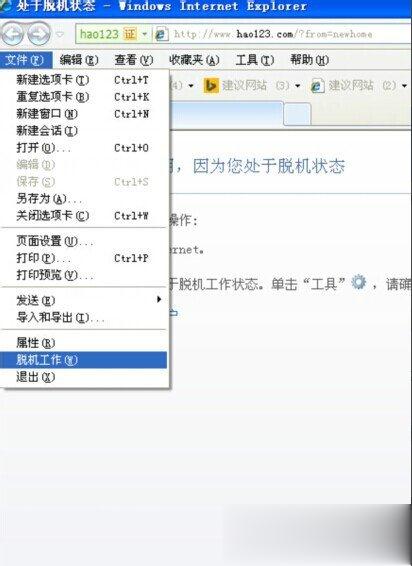
8、取消了脱机工作选项前面的√后,就可以上网了。

以上就是WinXP电脑脱机状态的解除方法了,我们只需要打开IE浏览器,之后点击导航中的“文件”选项,最后把文件下拉列表的“脱机工作”前面的勾去掉即可。
相关阅读
win7系统排行
热门教程